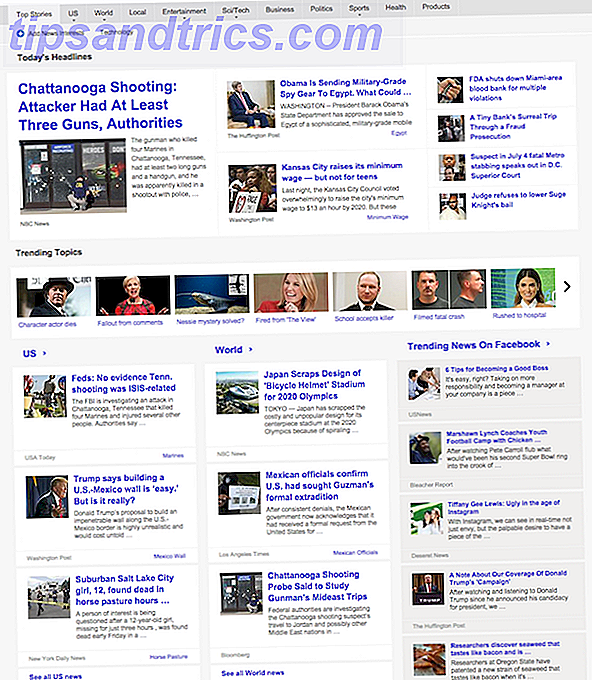Varför är datorn så långsam? Detta är det vanligaste klagomålet bland datoranvändare över hela världen.
Vissa tekniker kallar det "bit rot". Vad du än kallar det är det irriterande och det förstör produktiviteten. Tyvärr är orsaken till problemet inte datorn. Det är nog du.
Hur du använder din dator kan antingen förlänga datorns liv och prestanda, eller det kan bidra till nedgångsproblemet. För att bestämma vilken typ av användare du är och hur du ändrar vad du gör fel, läs vidare.
Varför släpper datorn ner?
För att uppskatta hur ditt eget beteende bidrar till avmattning av datorn är det viktigt att förstå vad som exakt orsakar att en dator ska agera som en 90-årig som korsar en sexlederväg med en vandrare.
Vi har publicerat massor av artiklar om varför datorer går långsamt, men det här är de vanligaste orsakerna:
- Kör lågt på ledigt RAM
- Brist på omstart
- malware
- Dåligt underhåll
- Temp file bloat
- Virus
Låt oss titta på hur ditt eget beteende bidrar till var och en av dessa orsaker.
1. Installera för många applikationer
Det första som många människor gör när de köper en ny dator börjar installera så mycket programvara som möjligt.
Det finns inget fel med att installera programvara, men varje applikation du installerar förbrukar värdefulla datorresurser på något sätt.
Program Använda RAM
Många mjukvaruutvecklare gillar att lägga till en funktion i sin programvara som gör det möjligt att köra i bakgrunden. Detta gör att programvaran är tillgänglig vid ett tillfälle från aktivitetsfältet. Vanligtvis är detta inte nödvändigt.
Under installationsprocessen bör du se till att när du frågas om programvaran kan köras i aktivitetsfältet (eller som en tjänst) väljer du Nej om inte det är en funktion som du behöver.
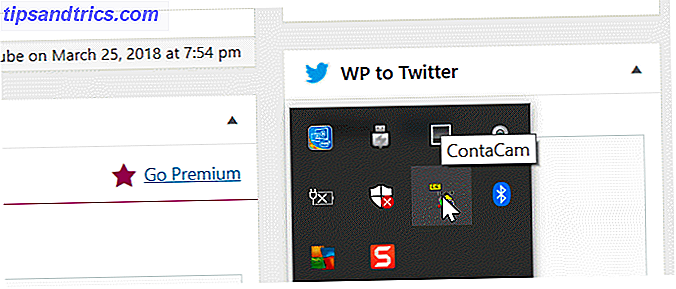
Problemet med att låta programvara köra "i bakgrunden" är att varje programvara som gör det förbrukar lite ledigt RAM.
När du börjar installera varje freeware-program du hittar, även om programvaran inte är skadlig programvara, kan den fortfarande använda potentiellt RAM.
Du kan se de bästa RAM-hämtarapplikationerna genom att öppna Task Manager och sorteringsprocesser genom minnet .
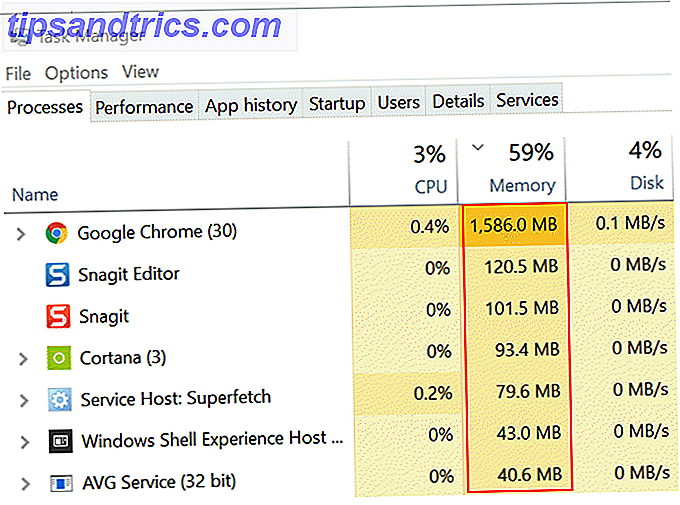
Det borde inte finnas några överraskningar här. Men om du ser en massa körprogram du inte känner igen, så är det möjligt att du har installerat för många applikationer utan att tänka på det.
Det kan inte vara en dålig idé att avinstallera de program du aldrig använder.
Program som körs vid uppstart
Programutvecklare tycker också om att skicka programvaran till datorns "startup applications" lista när du installerar den. Du brukar ha möjlighet att ta bort det här, men få personer faktiskt uppmärksammar installationsprocessen.
Detta resulterar i ett berg av applikationer som startar varje gång datorn startar. Med tiden minskar detta dramatiskt den tid det tar för datorn att starta.
Du kan granska vilka applikationer som startas vid start genom att starta Aktivitetshanteraren och klicka på Startup- fliken. På pre-Windows 10-datorer måste du öppna cmd- prompten och skriva in MSCONFIG för att komma åt startlistan.
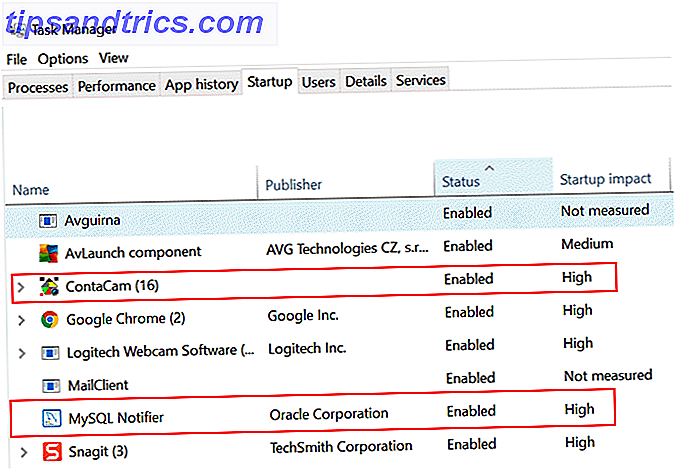
Om du upptäcker några program du vet borde inte vara där, se till att avinstallera det. Om du har många okända applikationer i den här listan kan det vara en mycket stor källa till datorns avmattning.
Behavior Change : Installera bara nya program som du verkligen behöver, och avinstallera regelbundet programvara som du inte längre använder. Under installationen, var mycket uppmärksam på inställningar som gör det möjligt att stänga av programmet vid start. Du kan också läsa mer om varför installation av för många applikationer saktar ner datorn Varför installera programvara saktar ner datorn Varför installera programvara saktar ner datorn När du köper en ny dator skriker den snabbt. Månader senare känns det användbart men inget imponerande. Efter ett år upplever du märkbar fördröjning. Varför är det så? Läs mer .
2. Omstart aldrig
Jag hade en gång en klient som regelbundet ringde mig varje månad eftersom hans dator behölls "uppträda". Den sista gången jag besökte honom bestämde jag mig för att kolla Windows-loggarna för den sista omstartstiden. Visas den senaste omstarten var 30 dagar tidigare.
Det finns många människor som aldrig slår av sina datorer. I de flesta fall är det att spara tid nästa gång de vill använda datorn. Tyvärr, sällan omstartar en dator bidrar till avmattningsproblem.
Starta om datorn är bra för datorns hälsa av följande skäl:
- Flush RAM : De flesta moderna datorer hanterar RAM effektivt, men om datorn startar ut spolar RAM och låter din dator börja med en tom skiffer. Detta hjälper det att köra mer effektivt.
- Fix Memory Läckor : Vissa program (vanligtvis freeware skrivna av oerfarna programmörer) har glitches som leder till långsamma minneläckor. En minnesläcka är RAM som används av mjukvaran men släpps aldrig tillbaka till datorn. Om du startar om datorn dödar du processen och släpper ut RAM till datorn för att använda igen.
- Uppdateringar och diagnostik : Som standard tar din dator emot och installerar Windows-uppdateringar när du startar om. Om du aldrig eller sällan startar om, kan du köra en dator som saknar viktiga säkerhetsuppdateringar eller operativsystem.
Användare som sällan startar om sina datorer är vanligtvis samma användare som klagar på att deras dator körs långsamt.
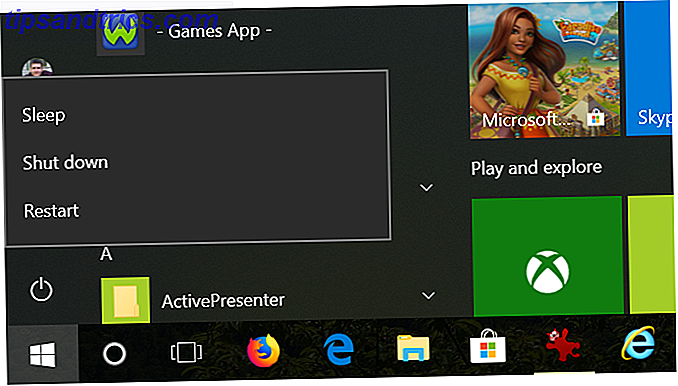
Behavior Change : Gör dig själv en tjänst och stäng av datorn varje kväll. Inte bara kommer det att hålla datorn köra fort, men du sparar också el också.
3. Klicka utan att tänka (skadlig kod)
En av de vanligaste orsakerna till en långsam dator är en överflöd av installerad skadlig kod. Det beteende som orsakar att skadlig programvara installeras på de flesta system är installationen av mycket freeware.
Det är inte så att freeware själv visar sig vara skadlig kod (även om det ibland är fallet). I stället innehåller installeringsguiden oftast kryssrutor (aktiverat som standard) som ger användarbehörighet för att installera ytterligare oönskad programvara.
Här är ett exempel på en sådan skärm när du installerar IObits Driver Booster-programvara.
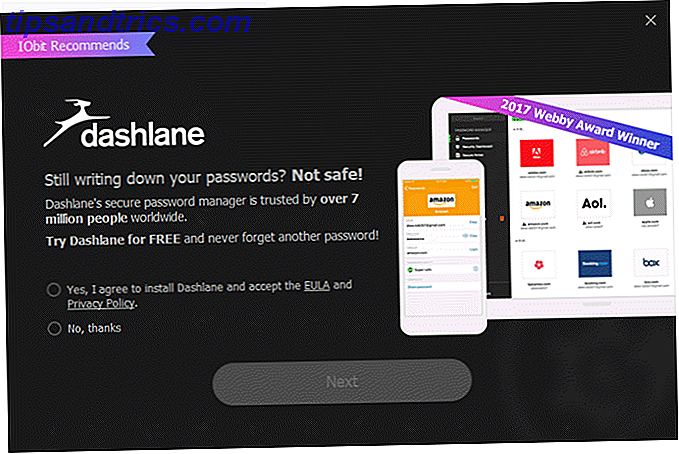
De flesta gratis program du hittar online stöds av denna typ av annonsering taktik. Marknadsförare vet att de flesta bara klickar på "Ja" på någonting medan du installerar programvara utan att läsa varje skärm.
Behavior Change : Om du bestämmer dig för att installera fri programvara från Internet, undersöker du programvaran för att se om andra användare märkte att någon skadlig kod packades in i installationen. Ladda bara programvaran från pålitliga webbplatser och var noga med att titta på alla fönster under installationsprocessen. Självklart är det alltid en bra idé att regelbundet kontrollera om din dator har skadlig kod Hur man kontrollerar om datorn har skadlig kod Hur man kontrollerar om datorn har skadlig kod Datavirus slår upp symptom som kan indikera olika problem. Är inte säker om din dator har virus eller annan skadlig kod? Här är några telltale tecken. Läs mer .
4. Du underhåller inte datorn
En av de vanligaste orsakerna till avmattningen av äldre datorer är antingen fragmentering av hårddiskar, hårddiskfel eller korrupta systemfiler (vanligtvis orsakade av virus eller skadlig kod).
Diskfragmentering
Diskfragmentering är bara en naturlig effekt av hur information skrivs till din hårddisk. Filer och data lagras inte i organiserade, efterföljande minnesadresser. Många gånger finns det inte tillräckligt med block av minne tillgängligt för det, så Windows hanterar spårning och organisering av lagring av information om segment av minne över hela enheten.
Med tiden kan hårddisken bli så fragmenterad med mycket få öppna, i följd minneblock att det tar OS mycket längre att lagra eller skaffa data. Du kan förhindra att detta händer genom att säkerställa att hårddiskarna inte blir för fragmenterade.
På Windows 10 är det här mycket enkelt att göra. Klicka på Start-menyn och skriv ordet defragment .
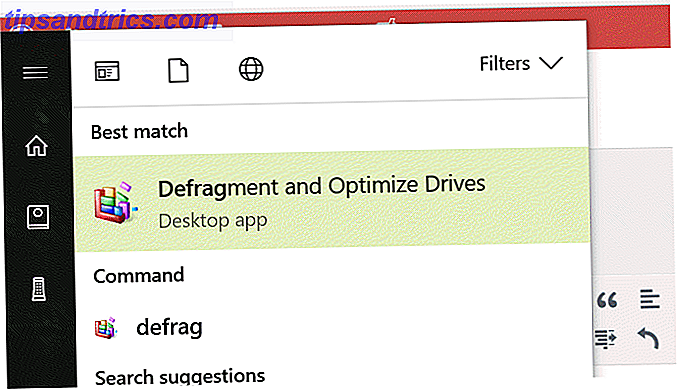
Klicka på Defragmentation och Optimera Drives .
Om din dator är korrekt konfigurerad bör du se att defragmentering och optimering görs automatiskt på vanligt schema.
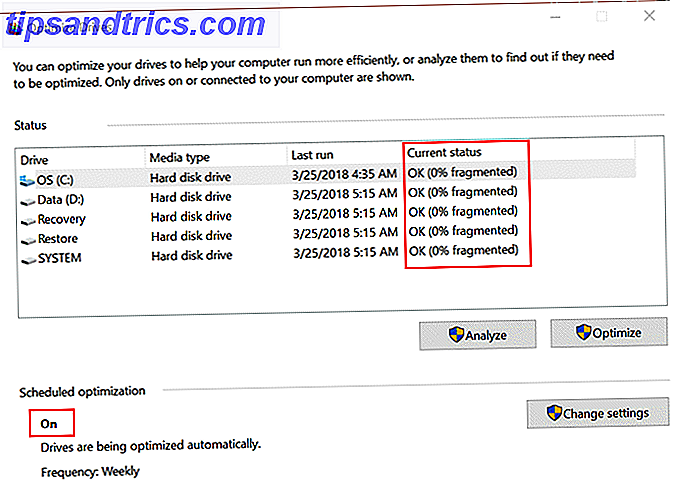
Om det inte är På, klicka sedan på Ändra inställningar och se till att du har det inställt för att köras på ett vanligt schema.
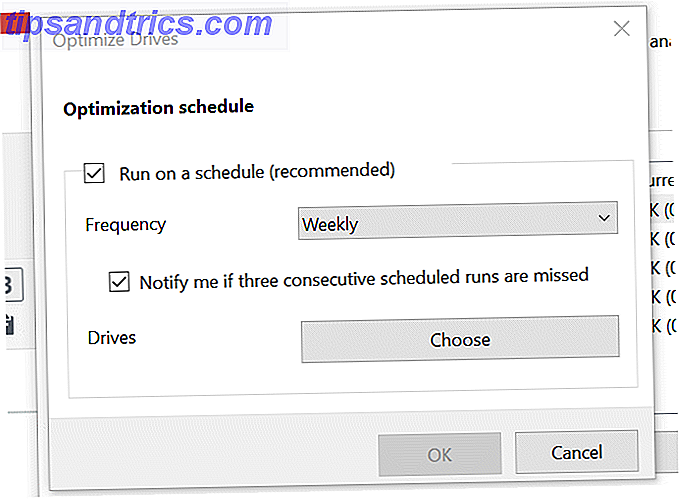
Om det inte var inställt att köra regelbundet skulle det inte vara en dålig idé att klicka på Analysera för att se hur illa fragmenterade dina enheter är.
Fel på hårddisken
Hårddiskar har en begränsad livslängd, tyvärr. Med tiden börjar specifika områden som kallas "sektorer" för en hårddisk, misslyckas. Dessa områden kan inte lagra information längre.
Detta kan orsaka en rad olika konstiga beteenden. Datorn kan slumpmässigt frysa, visa en felskärm eller springa väldigt långsamt. Om du är intresserad av detaljerna, har vi en tvådelsserie på dåliga hårddisksektorer. Vad är dåliga sektorer och hur kan du fixa dem? [Del 1] Vad är dåliga sektorer och hur kan du fixa dem? [Del 1] Vad är dessa dåliga sektorer? Är detta ett tecken på att din enhet kommer att bita i dammet? Kan dessa sektorer repareras? Läs mer, väl värt att läsa.
Du kan söka efter dåliga sektorer på dina enheter genom att köra en chkdsk- skanna då och då. För att göra detta, öppna bara ett cmd-fönster som administratör och kör kommandot:
chkdsk c: 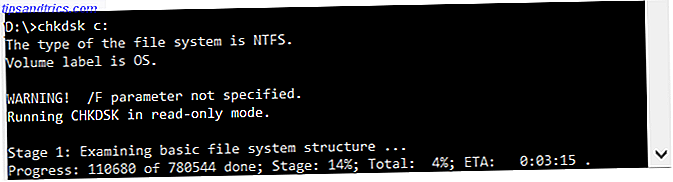
Om det finns några dåliga sektorer på enheten, rapporterar den här skanningen. Det är en bra idé, som en del av ett vanligt underhållsprogram, att köra kommandot varje månad eller så bara för att se till att allt är hälsosamt.
Att automatisera kommandot chkdsk kan eventuellt sakta ner din dator fast på CHKDSK? Hur man använder och fixar det på rätt sätt fast på CHKDSK? Hur man använder och åtgärdar det på rätt sätt CHKDSK kan allvarligt deflera din Windows-starttid. Ännu viktigare, det indikerar att något inte är rätt. Här är vad Check Disk gör och hur du kan använda det. Läs mer ännu mer. Så lägg till det i din kalender för att köra det varje månad eller så och det borde räcka för att fånga några problem.
Korrupta systemfiler
Ett annat symptom på att installera för mycket (dålig) programvara är korrupta systemfiler. Därför är det också en bra idé att regelbundet kontrollera ditt operativsystems hälsa genom att köra en systemsökning. Du kan göra det med sfc- kommandot.
Öppna ett kommandofönster som administratör och skriv kommandot:
sfc /scannow 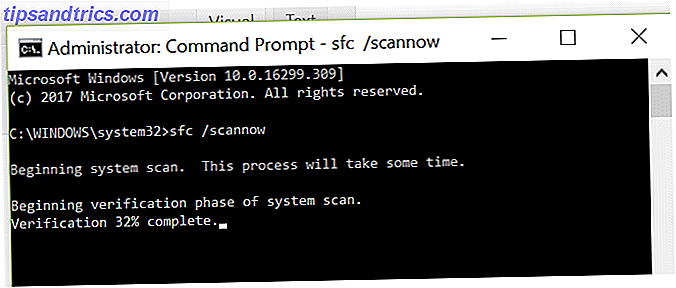
Förhoppningsvis är alla dina systemfiler bra. Om någon är korrupt, har du lite arbete att göra. Men oroa dig inte, vi har massor av artiklar om hur du rengör din dator av virus. Vad är ett genvägss virus och hur kan du ta bort det? Vad är ett genvägsvirus och hur kan du ta bort det? Ett genvägsvirus är en typ av trojan / mask kombination som döljer alla dina filer och mappar, och ersätter dem alla med genvägar som ser ut exakt samma. Men hur fixar du det här? Läs mer och ta bort skadlig kod Den kompletta malwareavlägsningsguiden Den fullständiga Malware Removal Guide Malware är överallt i dessa dagar, och att utrota malware från ditt system är en lång process som kräver vägledning. Om du tror att din dator är infekterad, så är det den guide du behöver. Läs mer .
Behavior Changes : Det är enkelt; din dator behöver regelbundna hälsokontroller precis som du gör. Om du är lat i det här området kommer slutligen ett system eller hårddiskfel att påverka datorns prestanda, och du vet inte varför. Planera dina skanningar och håll dig på att reparera eventuella problem du hittar.
5. Du rensar aldrig upp tempfiler
När jag har en vän som säger att datorn går långsamt, är den första platsen jag alltid kontrollerar tillfälliga filplatser. Det finns tre huvudområden där filer blir cachade över tiden.
- Nyligen öppnade dokument : Windows spårar filer som du nyligen öppnat.
- Sidfiler : Om du har maximerat RAM-minne, ställer Windows istället plats för att använda "sidfiler" på hårddisken.
- Browserdata : Cachade internetfiler från webbplatser du besöker lagras lokalt på din dator.
- Tillfälliga Windows-filer : Windows skapar automatiskt temporära filer som loggfiler och bilder som en del av normal drift.
I alla dessa fall behöver du inte längre använda de här filerna när du är klar med din nuvarande datorperiod. Tyvärr tar inte datorn bort dem automatiskt. Du kan dock konfigurera din dator för att automatiskt rengöra tempfiler varje gång du stänger av datorn. 5 Saker Windows kan radera automatiskt på avstängning 5 Saker som Windows kan radera automatiskt på avstängning Vill du hålla Windows ren genom att rensa tillfälliga filer varje gång du stänger av din dator? Vi visar dig hur du automatiserar den här uppgiften. Läs mer .
Behavior Changes : Var uppmärksam på systemresurser du använder, och kom ihåg att saker som RAM och hårddiskutrymme inte är obegränsade. Vad du än kan göra för att spara minnesanvändning och körutrymme hjälper datorn att fungera bättre.
6. Förvirra din dator med Internet
Det är mycket vanligt att människor förvirrar ett långsamt nätverk eller en internetanslutning med en långsam dator. Det är möjligt att din dator är bra, men det finns ett problem med din router, VPN eller din Internetleverantör.
Det här är inte ett enkelt problem att felsöka, men det finns massor av resurser tillgängliga för att hjälpa till. Använd först James 'guide till vad som saktar ner ditt nätverk.
- Om det är din VPN-anslutning, erbjuder Joel flera tips för att förbättra VPN-kvaliteten 4 Användbara tips för när VPN-hastigheten är långsam 4 användbara tips för när VPN-hastigheten är långsam Om du använder en VPN men förvirrad om varför det dödar din internethastighet, dessa tips kan vara precis vad du behöver för att lösa dessa problem. Läs mer .
- Se till att ISP peering Vad är ISP Peering? Varför din höghastighetsinternet är långsam Vad är ISP Peering? Varför din höghastighetsinternet är långsam Har du problem med videoströmmar och buffring trots att du har höghastighetsinternet? Problemet kan vila hos din Internetleverantör. Läs mer är inte ett problem med din leverantör.
- Använd Kanons guide för felsökning av din Wi-Fi-anslutning. Så här fixar du en långsam eller instabil Wi-Fi-anslutning. Så här fixar du en långsam eller instabil Wi-Fi-anslutning Ett enkelt trick kan påskynda din Wi-Fi-anslutning. Vi förklarar problemet, hur du analyserar Wi-Fi-nätverk runtom dig och hur du använder informationen för att påskynda din Wi-Fi-anslutning. Läs mer .
Den goda nyheten är att om din internetanslutning är problemet, så är din dator okej. Den dåliga nyheten är att problem med internetuppkoppling inte alltid är lätta att lösa.
Behavior Changes : Internet är första platsen att titta när saker är långsamma (om du använder en webbläsare). Bekräfta alltid att din internetanslutning är bra innan du spenderar för mycket tid på att felsöka datorn.
Mer om att vara en ansvarsfull datoranvändare
Alla dessa problem är inte riktigt ditt fel som datoranvändare. Det är ett misslyckande från datorsystemen att de kräver att användare ska utföra regelbundet underhåll och skanningar för att de ska fungera optimalt.
Windows 10 automatiserar åtminstone många av dessa saker nu (som disk defragging), och Mac har alltid varit bra om att fungera effektivt över tiden.
Det kan ta lite arbete, men om du tar hand om din dator, fungerar det bra för dig under lång tid.
Om du vill gräva mer om vad som kan sakta ner datorn, har vi täckt dig med 5 specifikationer som också kan sakta ner datorn 5 Lite kända specifikationer som kan sakta ner datorn 5 Lite kända specifikationer som kunde Sakta ner din dator Vi tar en titt på fem mindre kända faktorer som påverkar datorns prestanda och visar hur du alltid kan få maximal bang för din buck när du uppgraderar. Läs mer . Se också till att du inte kör något av dessa program som garanterar att datorn saktas ner. Dessa program sakta ner din Windows 10 Boot Dessa program sakta ner din Windows 10 Boot Är Windows 10 starta långsammare än det brukade? Långsamma program som startar vid start kan vara den skyldige. Vi visar dig hur du trimmer upp din startlista. Läs mer .
Bildkrediter: olly18 / Depositphotos